こんにちは、MATTU(@sunmattu)です。
外出先や、リモートワークで自宅で、など、ノートPCのみで作業するときに困るのが作業領域ですよね。
私MATTUは、最近外で作業するときには15インチのノートPCを使っています。
15インチと大きめの画面でも、通常作業している34インチの環境に慣れているとかなり小さく感じます。
そんなときに欲しいのが、モバイルディスプレイです。
今回は、Vissles様にモバイルモニターをご提供いただきましたので、数日使ってみて感じたことをレビューします。
商品提供:Vissles
15インチは大きめだけど、そこまで重さは感じない
Visslesのモバイルモニターは15.6インチと、ノートPCとしてもそこそこの大きさではあります。
重さは619.4gと、15インチの割にはそこまで重くないのが印象的。
付属品のケーブルが充実

付属品は
・mini HDMI⇔HDMI
・USB Type-A⇔USB Type-C(電源用)
・USB Type-C⇔USB Type-C(映像入出力可能)
と、クロス・取扱説明書です。
取扱説明書は日本語もありますので、理解もしやすいですね!
ディスプレイ周りの仕様・使い勝手を見てみよう
ディスプレイを一通り見てみましょう。
モバイルモニターにはカバーが付属でついています。
カーボン繊維のような模様がかっこいいですね。守られている感があります。
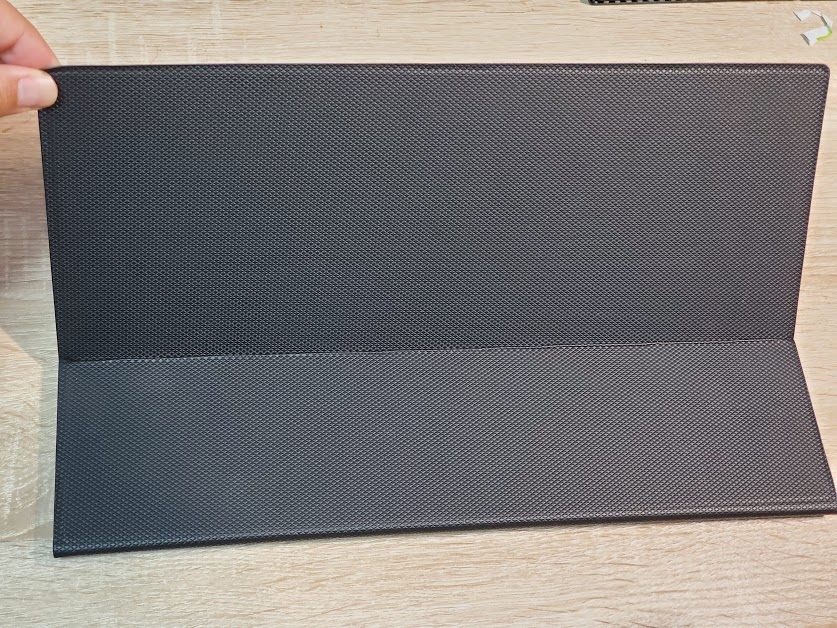
画面側のカバーを背面に折り返すと、磁石でくっつきます。
折り目で折り返して、脚にして立たせましょう。

ポートは、画面右側にUSB Type-Cポートが2つと、HDMIポートが1つ。
USB Type-Cポートは2つとも映像入力可能です。
違うメーカーのモバイルモニターも持っていたんですが、USB Type-Cポート2つのうち1つが電源のみの端子だったんです。
映像OK端子と電源のみの端子が並んでいると、よくわからなくなりますよね…
Visslesのモバイルモニターは、2ポートとも同じように映像入力できるのはかなり便利ですね!

画面左側は、電源と戻るの兼用ボタン、メニューボタン(上下)、3.5mmイヤホン端子です。
メニューは輝度や音量など操作できます。
モバイルモニターをPCやスマホとつないでみよう
モバイルモニターを、付属のケーブルでPCにつないでみましょう。
アンチグレアの画面できれい。タッチ対応で指紋もつきにくい

画面はアンチグレアとなっています。
タッチ対応なのですが、アンチグレアなので指紋もつきにくいです。
アンチグレア特有のざらざら感も多少は感じるかもしれないですが、発色は非常によく、使っていて不満はありません。
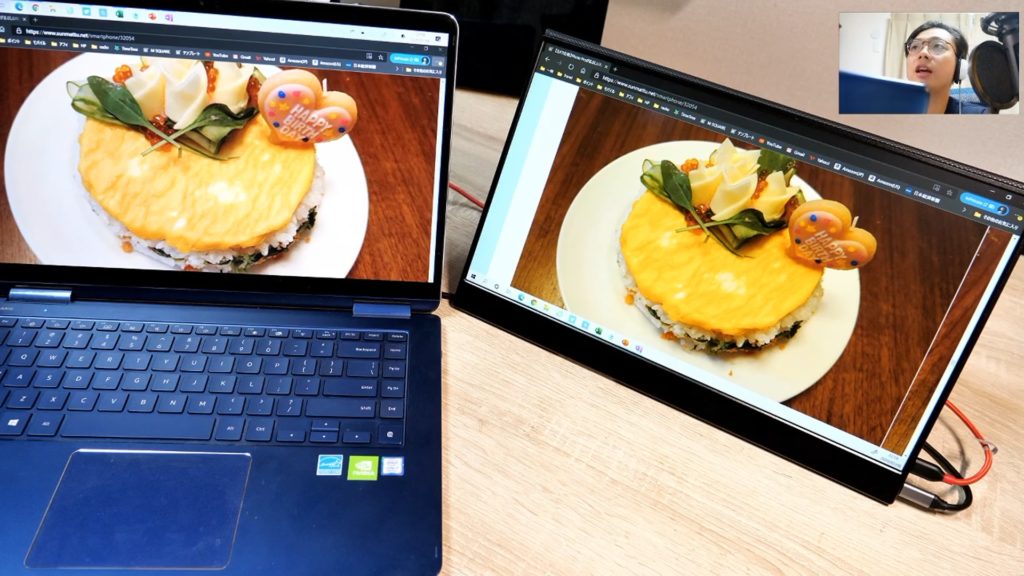
PCもモニタもおなじ15インチだと、使いやすいですね。
大画面2つだと作業もはかどります。
USB Type-Cケーブル1本のみで接続する場合は「省エネモード」になる
USB Type-Cケーブル1本で接続する場合は、「省エネモード」での接続になります。
USBケーブル1本のみの場合、電力の供給が限られることもあり、輝度が自動的に「30」に制限されます。
(最大輝度は100)
30だと暗い感じもしますが、室内使用であれば「40」ぐらいなら普通に使える明るさです。
省エネモード時は輝度を上げることもできますが、上げすぎると電力の供給不足でモニターがリブートする場合があります。
(「50」ぐらいまでであれば大体上げられます)
別にPD 15WのUSBケーブルで給電してあげると、通常モードで利用できます。
スピーカーはステレオスピーカーに対応。イヤホンでも聴ける!
スピーカーはステレオに対応しています。
下の動画再生すると、一応モバイルモニターで音楽再生したときの音を聴けます
(該当箇所から再生されます)
ステレオスピーカーなこともあり、音質はいい印象があります。
また、3.5mmイヤホン端子もついていますので、イヤホンでも音楽を楽しめます。
スマホとつなぐと、GalaxyやHUAWEIの一部スマホではPCモードで使えるぞ!タッチ対応はうれしい
モバイルモニターをスマホとつなげば、スマホもHDMI出力で利用可能です。
SAMSUNG GalaxyやHUAWEIなど一部の高機能スマホでは、HDMI出力でPCモードを利用することもできます。
外出先でも、スマホとモバイルモニターだけで大きな画面で利用できるのはいいですね。
PowerPointをいれればプレゼンもできますし、動画や音楽・写真も楽しめます。
特にノートPCで作業しているなら、モバイルモニターで作業効率を上げよう!
今回はVisslesのモバイルモニターをご紹介しました。
かなり使い勝手はよく、PCをつかう方にはこのモバイルモニターをもう1枚持っておけば、劇的に作業効率が上がると思います。
ノートPC1台のみで作業している方、ぜひもう一枚モニターを使ってみてくださいね!




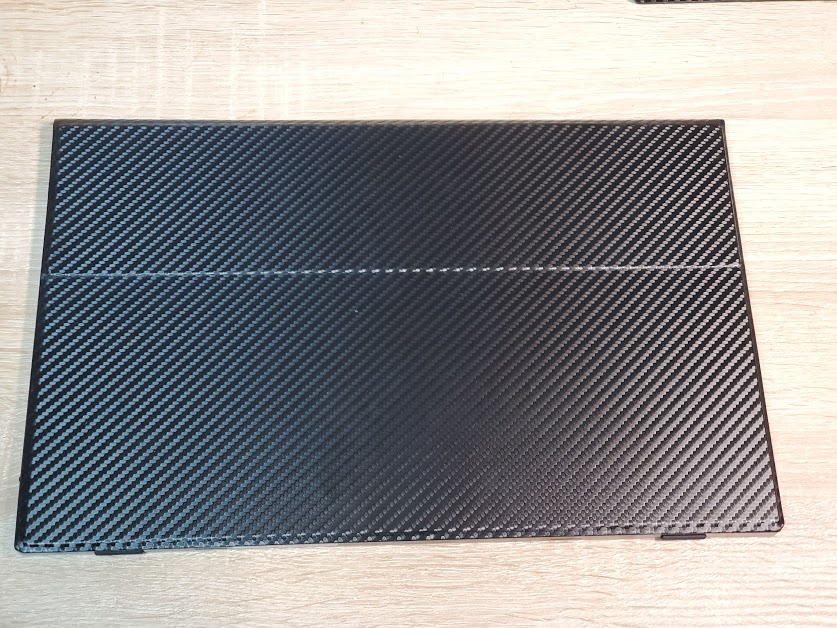


コメント